Installera Telia Trygg för iOS
Öppna installationsmejlet
När du köper Telia Trygghetspaket eller Tryggt bredband får du ett mejl med installationsuppgifter. Om du inte hittar mejlet ser du också informationen under fliken Abonnemang på Mitt Telia. Följ aktiveringslänken och klicka sedan på Ladda ned Telia Trygg, därefter omdirigeras du till App Store.

Installera appen
Tryck på Hämta för att påbörja installationen och sedan Öppna för att starta appen.
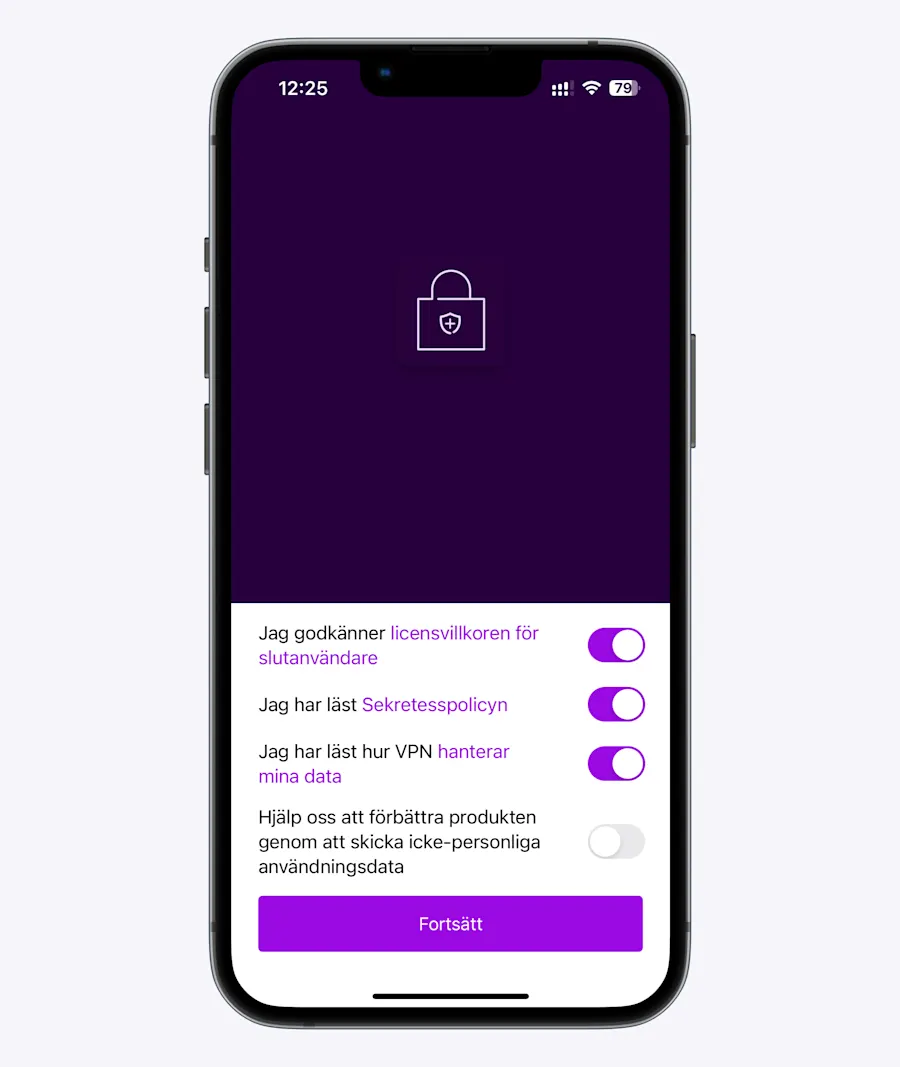
Acceptera villkoren
Du behöver godkänna villkoren för att använda produkten och vara skyddad. Om du vill går det att dela med sig icke-personifierad data för att hjälpa oss att förbättra applikationen. Tryck på reglagen så att de flyttas till höger och blir lila enligt bilden. Tryck sedan på Fortsätt.
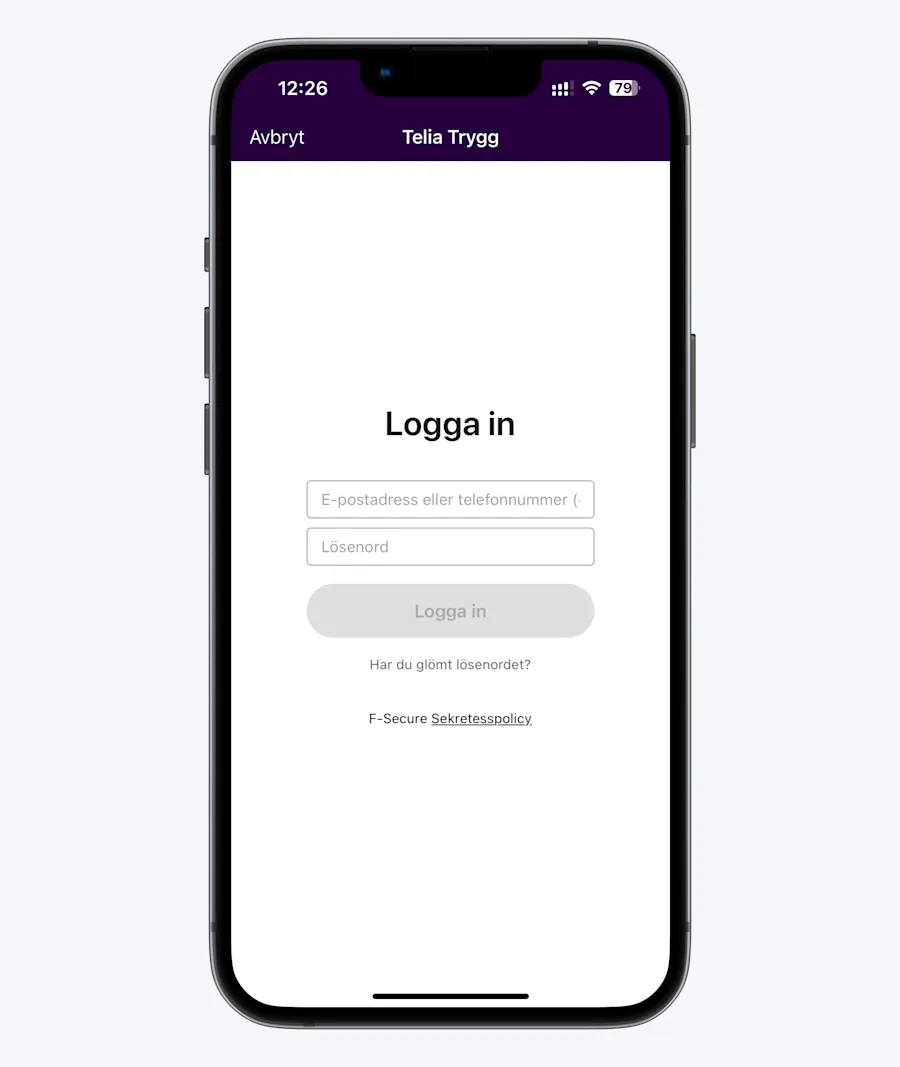
Logga in och verifiera dig som användare
Appen kommer att efterfråga inloggningsuppgifter som du hittar i installationsmejlet. Är det första gången du loggar in ombeds du att byta till ett personligt lösenord.
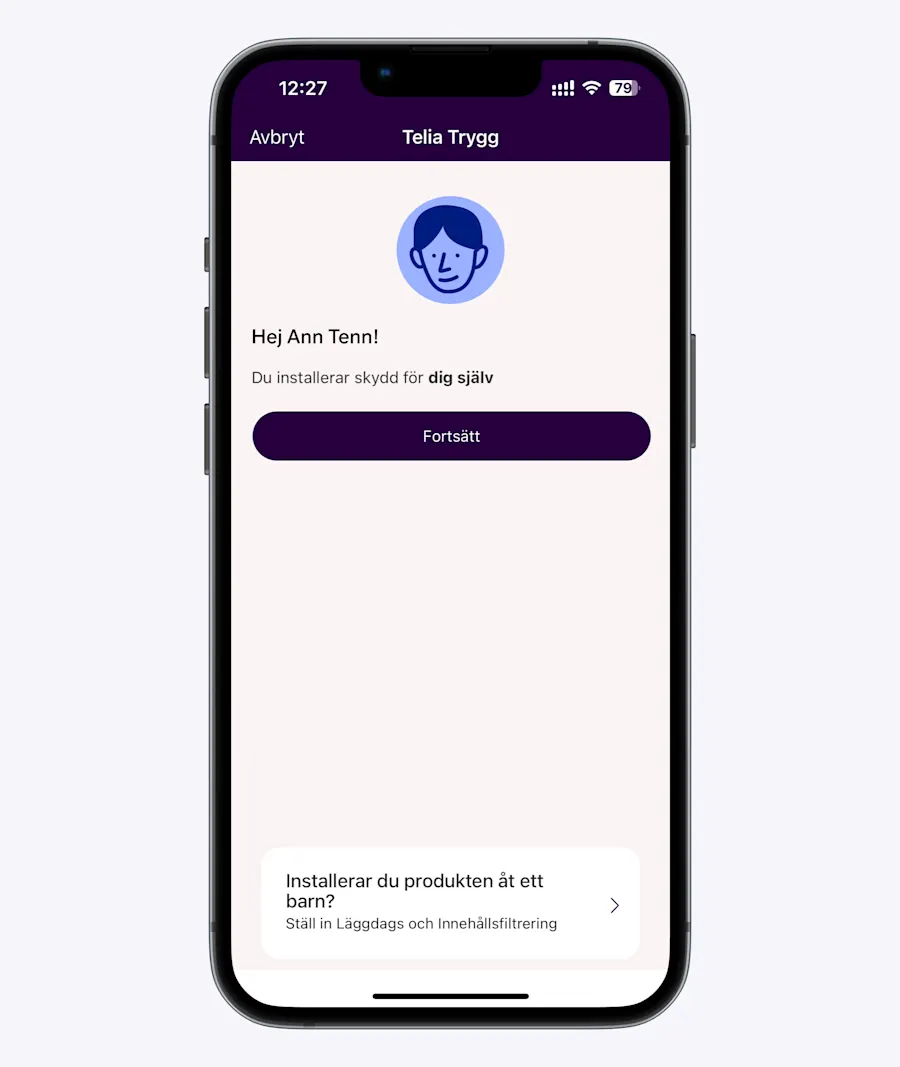
Välkommen till Telia Trygghetspaket/Tryggt Bredband
Klicka på Fortsätt om du installerar åt dig själv. Om du vill skapa en barnprofil klickar du istället på Installerar du produkten åt ett barn.
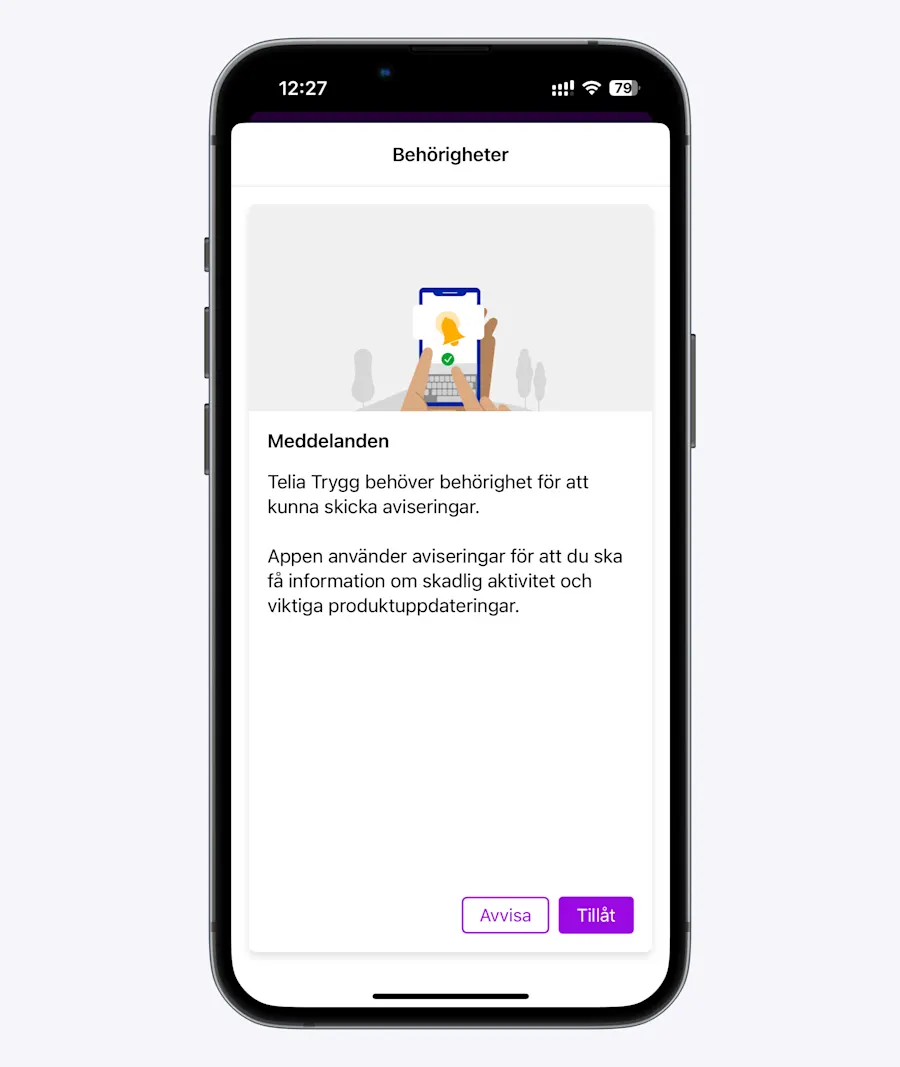
Aviseringar
Vi rekommenderar att du tillåter meddelanden då det kan komma viktiga appuppdateringar samt ändringar av säkerhetsinställningar. Tryck på knappen Tillåt. Väljer du istället att Avvisa kan du gå miste om dessa.

Aktivera VPN
Ställ in Privacy VPN genom att klicka på knappen Kom igång.
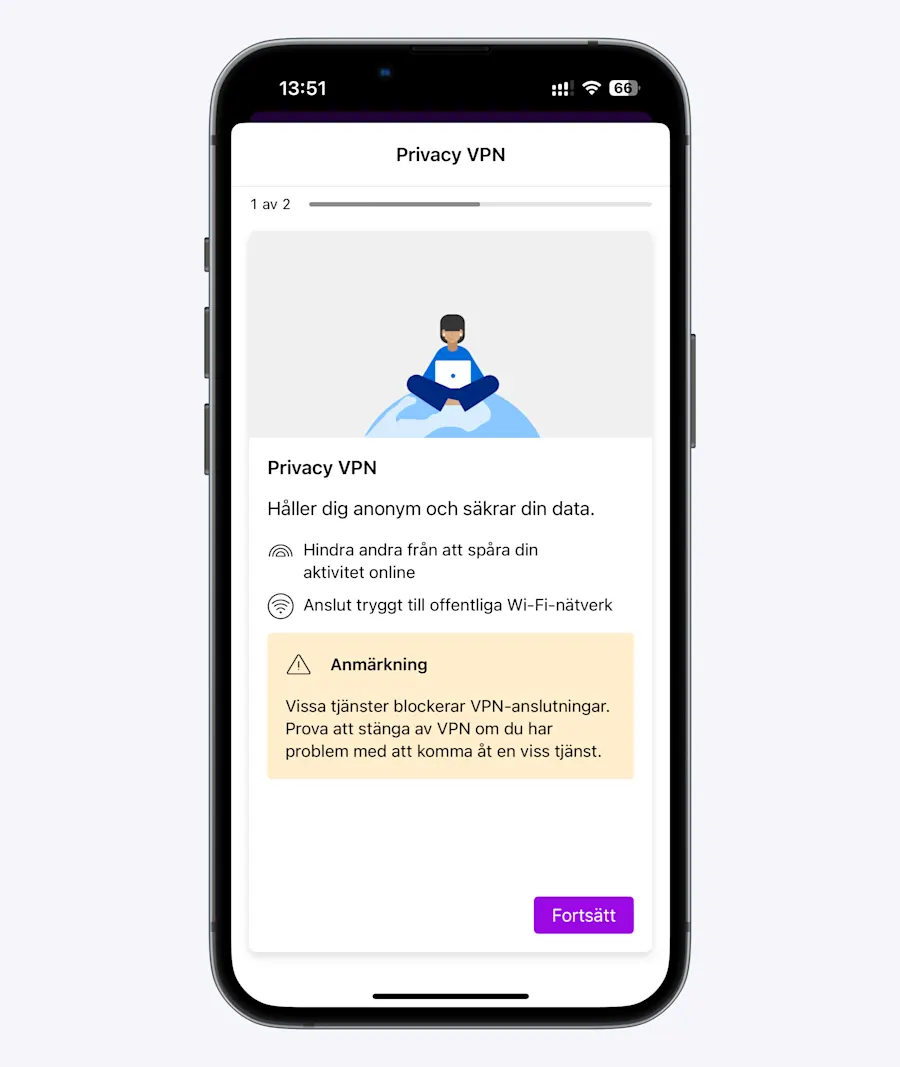
Slå på VPN
Därefter visas information vad Privacy VPN hjälper till med. Klicka på knappen Fortsätt för att fortsätta med inställningen.
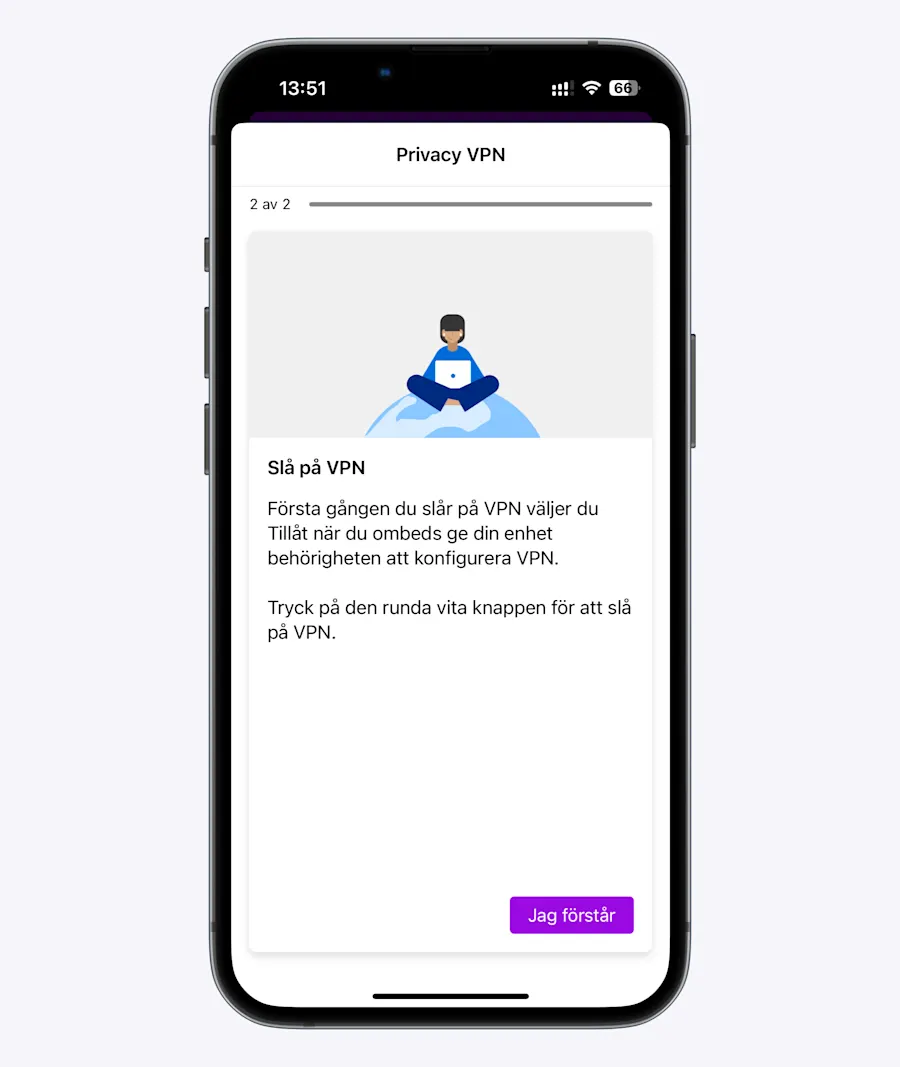
Slå på VPN
Välj Jag förstår för att komma vidare till den vita knappen.
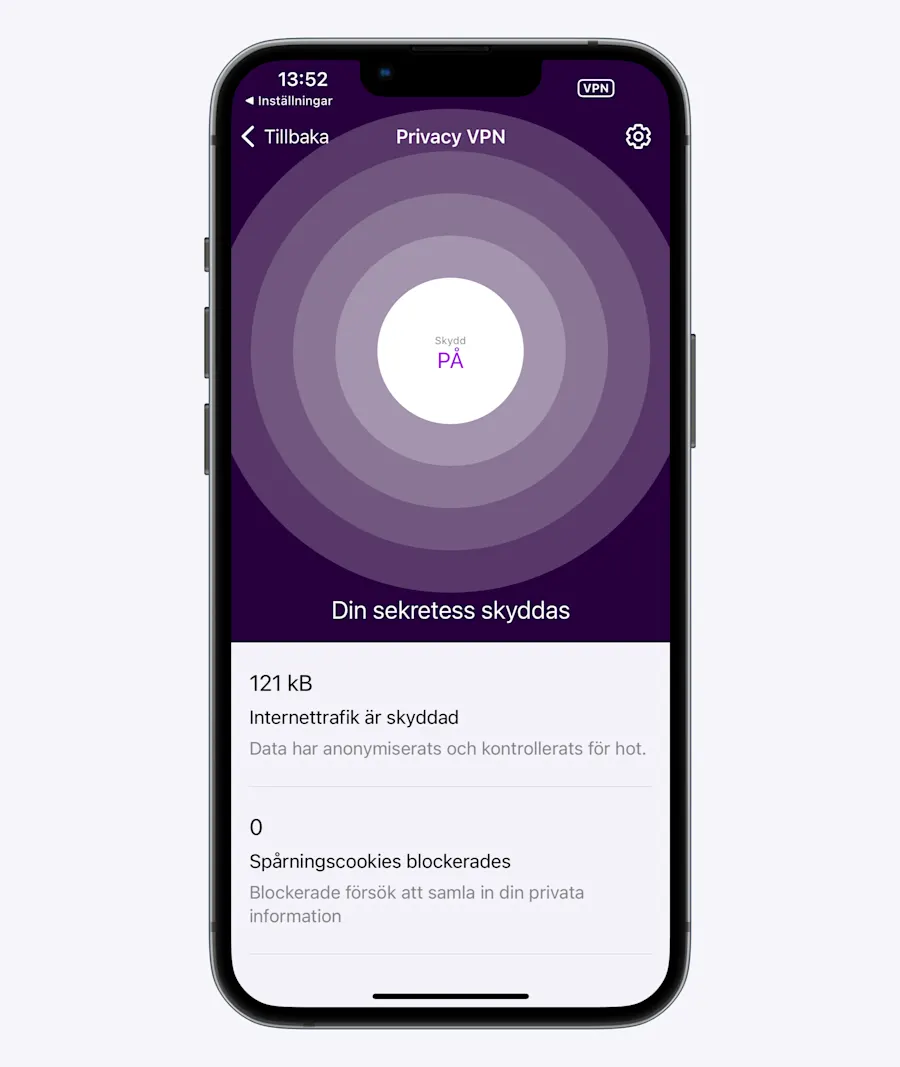
Din sekretess skyddas
Tryck sedan på den vita knappen i mitten för att starta Privacy VPN. Med VPN påslaget kan du nu hindra andra från att spåra din aktivetet online och surfa tryggt. Tryck sedan på Tillbaka uppe i vänstra hörnet.
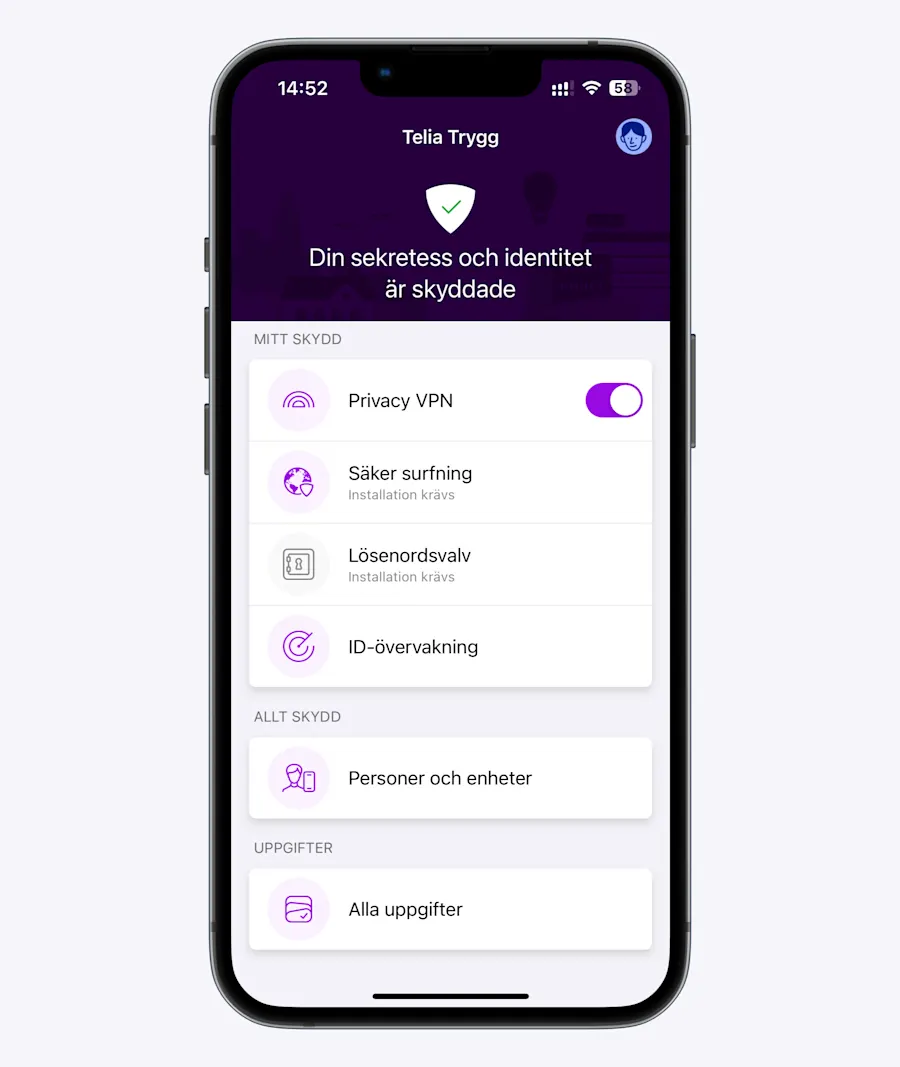
Installationen är klar
Grundskyddet är nu installerat. Aktivera även webbläsartillägget, lösenordsvalvet samt ID-övervakningen för att vara helt skyddad. Glöm inte att ladda ned Telia Trygghetspaket på alla dina enheter. Surfa säkert!